在我的 iPhone XS 上,我创建了一个快捷方式在控制中心中,以便快速更改文本大小并测试确保所有大小都能在我的iPhone上正常工作。
然而,我经常在模拟器中尝试测试,需要切换到设置应用程序并经过多个菜单来切换文本大小,这很繁琐。
由于模拟器没有控制中心,是否有其他更容易更改文本大小的方法?
然而,我经常在模拟器中尝试测试,需要切换到设置应用程序并经过多个菜单来切换文本大小,这很繁琐。
由于模拟器没有控制中心,是否有其他更容易更改文本大小的方法?
达成目标的最佳方式取决于您使用的Xcode版本。
在Xcode 10中,转到Xcode - Open Developer Tool菜单,然后选择Accessibility Inspector元素:
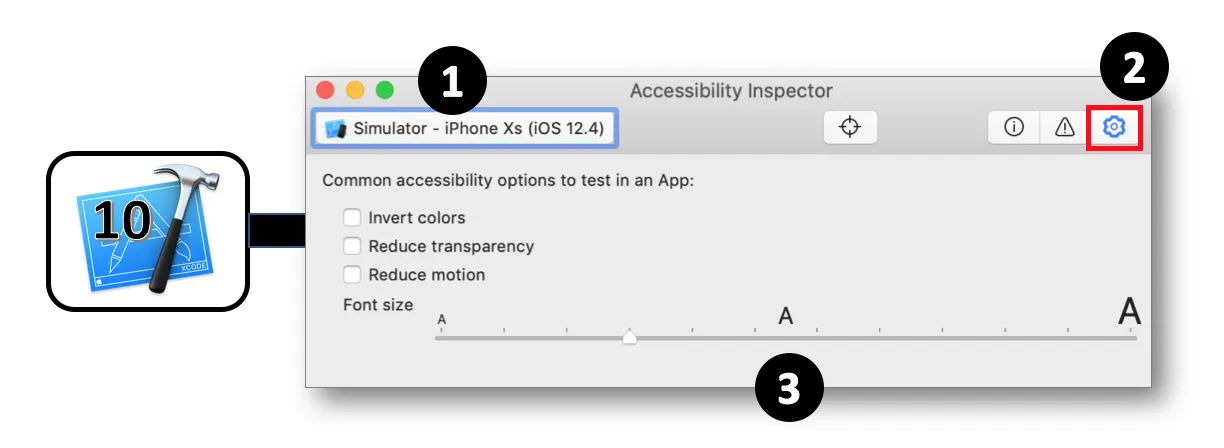
Settings按钮以显示不同的文本大小。如果您需要进一步解释此工具,我强烈建议查看这些包含非常有用信息的WWDC详细摘要:2016和2019。
在 Xcode 11 中,有一个选项可以直接从 LOG 窗口的调试栏中访问:如果您还没有运行模拟器,请现在运行并在 Xcode 中选择 LOG 窗口: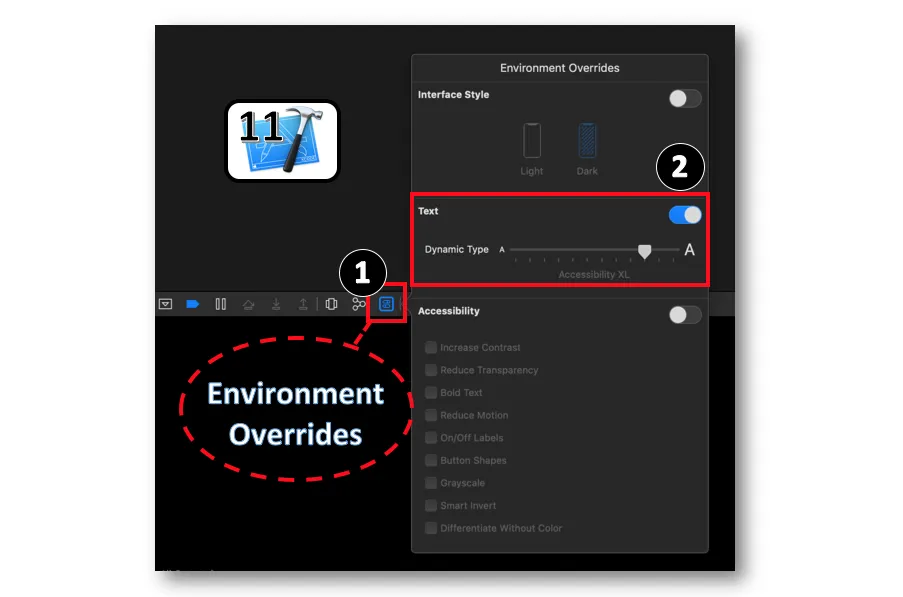
Environment Overrides 按钮以打开新窗格。使用这些工具是我认为测试 Dynamic Type 功能实现的最快捷的方法。
⚠️ 编辑于 2022/06/24 ⚠️
Xcode 14 中的 SwiftUI 提供了一种新的实时预览,默认情况下是交互式的:当您进行更改时,它们会立即更新在画布中并在所有尺寸中显示。
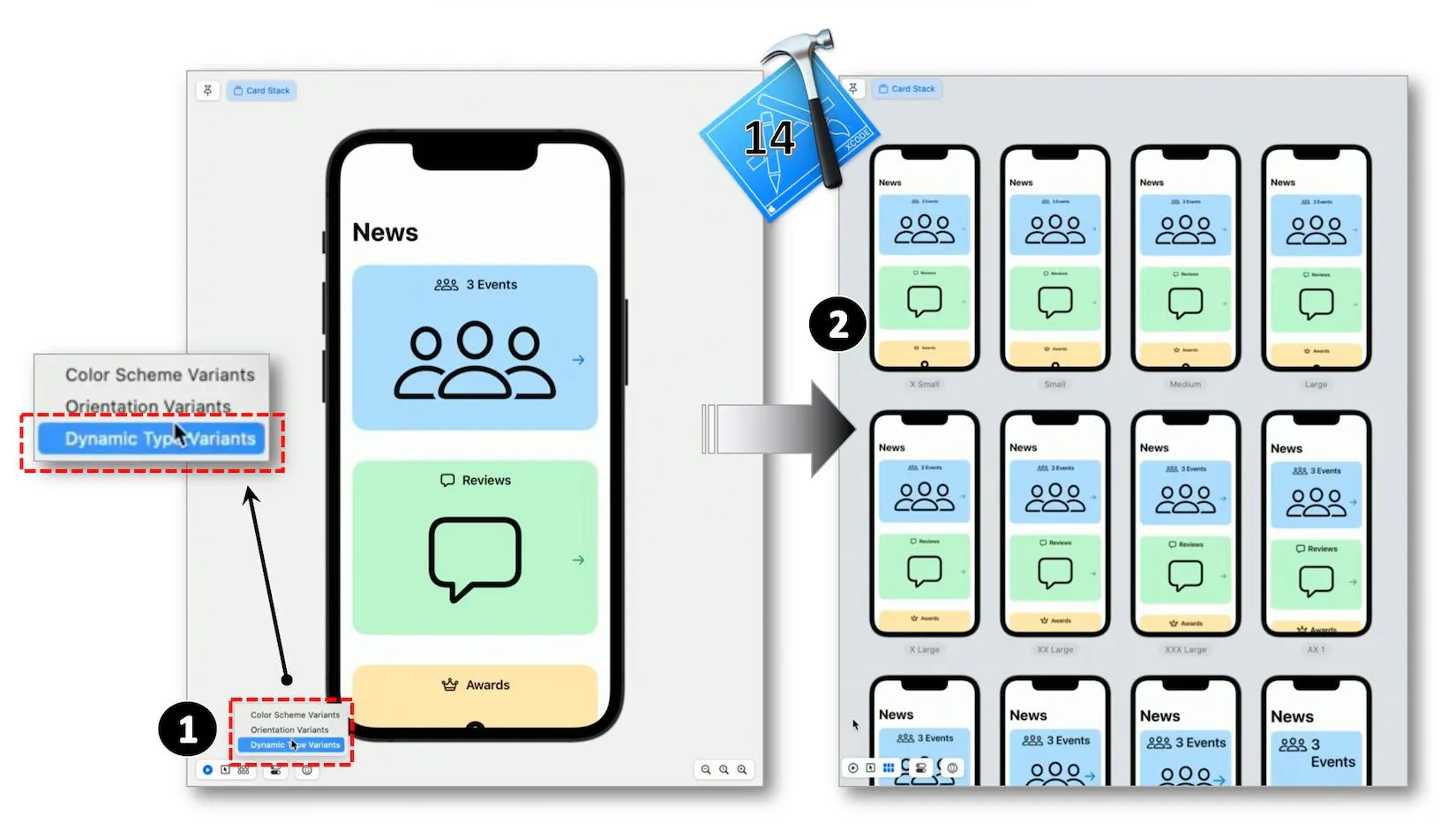
жӮЁд№ҹеҸҜд»ҘдҪҝз”Ёй”®зӣҳеҝ«жҚ·й”®вҢҳвҢҘ+е’ҢвҢҳвҢҘ-еңЁжЁЎжӢҹеҷЁдёҠжӣҙж”№еҠЁжҖҒзұ»еһӢеӨ§е°ҸгҖӮ